Mindannyian tisztában vagyunk azzal, hogy a legújabb Windows 8 operációs rendszer tartalmazza az Internet Explorer 10 böngészőt. Az új Internet Explorer 10 szupergyors az elődjéhez képest, de valamilyen oknál fogva a legtöbb Windows-felhasználó szereti a Google Chrome és a Mozilla Firefox böngészőket.

Az IE10 metróstílus gyors és folyékony érintőképernyős böngészési élményt nyújt. A gesztus alapú navigáció intuitív és gyors. A gyorsabb teljesítmény, a vezető biztonsági védelem, a több hardvergyorsítás és a helyszínen elkészített HTML5 támogatás révén az Internet Explorer 10 továbbra is lehetővé teszi, hogy jobban megismerje a webet.
Az IE10 touch tapasztalat rendelkezik a Windows minden előnyével, így az alkalmazásokat egymás mellé állíthatja, és gyorsan elérheti a keresést és megosztást. Mindezek ellenére a felhasználók még mindig harmadik fél böngészőit választják.
Ha Ön egyike azoknak a millió felhasználónak, akik az Internet Explorer böngészőjét a Google Chrome, a Firefox vagy az Opera számára döntötték, akkor érdemes teljesen eltávolítani az Internet Explorer 10 böngészőt a Windows 8 PC-ről.
Íme, hogyan távolíthatja el az Internet Explorer 10 alapértelmezett böngészőjét a Windows 8 PC-ről:
1. lépés: Nyissa meg a Futtatás párbeszédpanelt. A Windows + R gombokkal indíthatja el a Futtatás párbeszédpanelt. A Futtatás párbeszédpanelen írja be az appwiz.cpl parancsot, és nyomja meg az Enter billentyűt a Programok és szolgáltatások ablak megnyitásához.
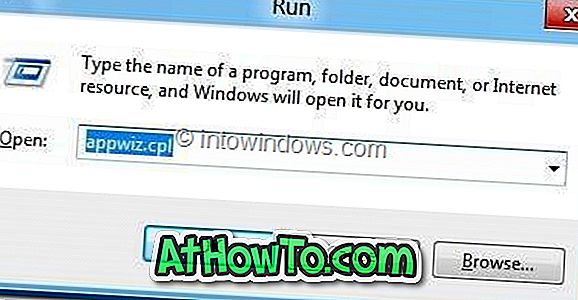
2. lépés: A Programok és szolgáltatások bal oldali ablaktáblájában kattintson a Windows szolgáltatás be- vagy kikapcsolása lehetőségre .
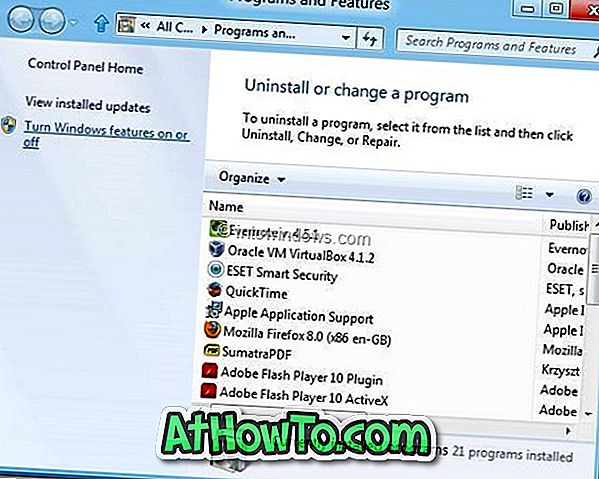
3. lépés: A Windows szolgáltatásai párbeszédpanelen megjelenik a Windows szolgáltatásai. Válassza az Internet Explorer 10 bejegyzését, és törölje a jelölőnégyzetet. Ha a rendszer kéri a következőt: „Az Internet Explorer 10 kikapcsolása hatással lehet a számítógépre telepített Windows egyéb szolgáltatásaira és programjaira, beleértve az alapértelmezett beállításokat is. Folytatni szeretné? ”Figyelmeztetés, kattintson az Igen gombra, majd az OK gombra, hogy alkalmazza a változtatásokat.
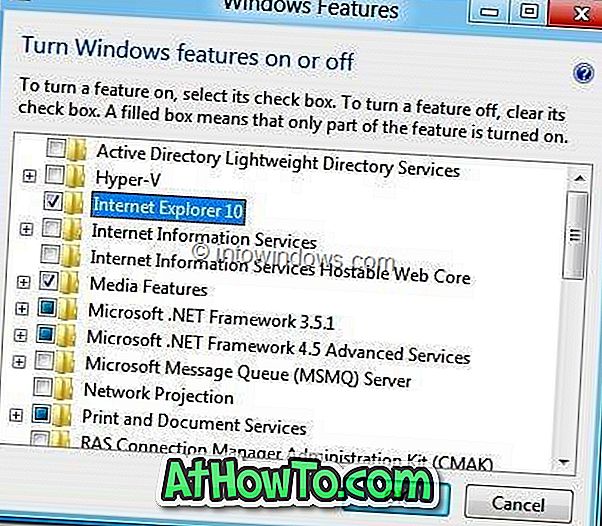
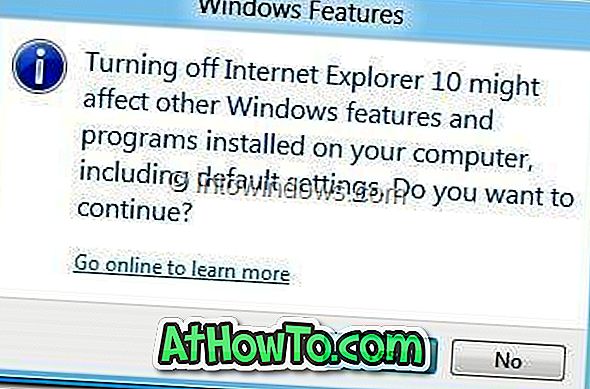
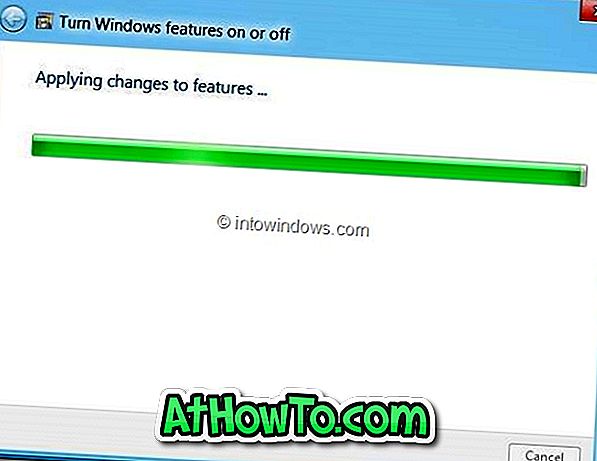
4. lépés: A számítógép újraindítását kéri. Indítsa újra a számítógépet az Internet Explorer 10 böngésző eltávolításához a Windows 8 PC-ről.
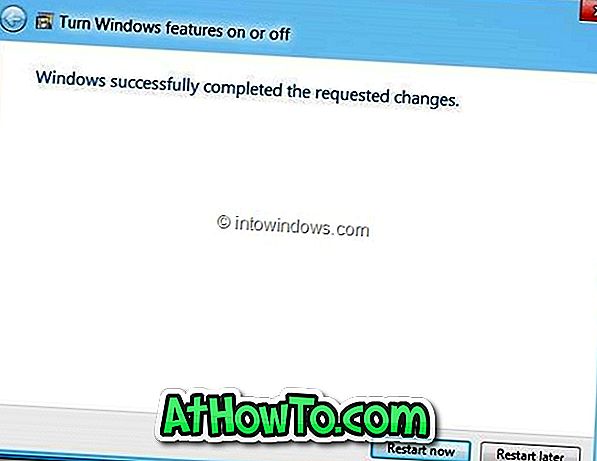
Ne feledje, hogy az Internet Explorer 10 eltávolítása eltávolítja a Metro IE10-et is.













